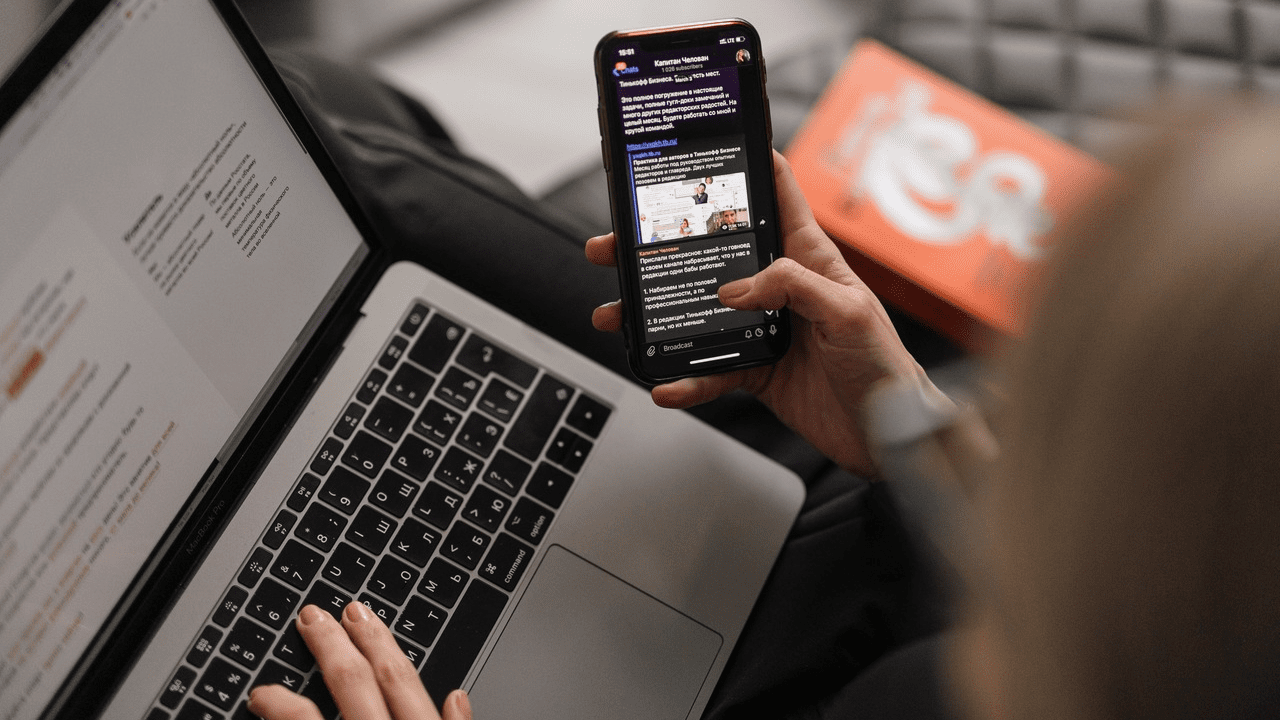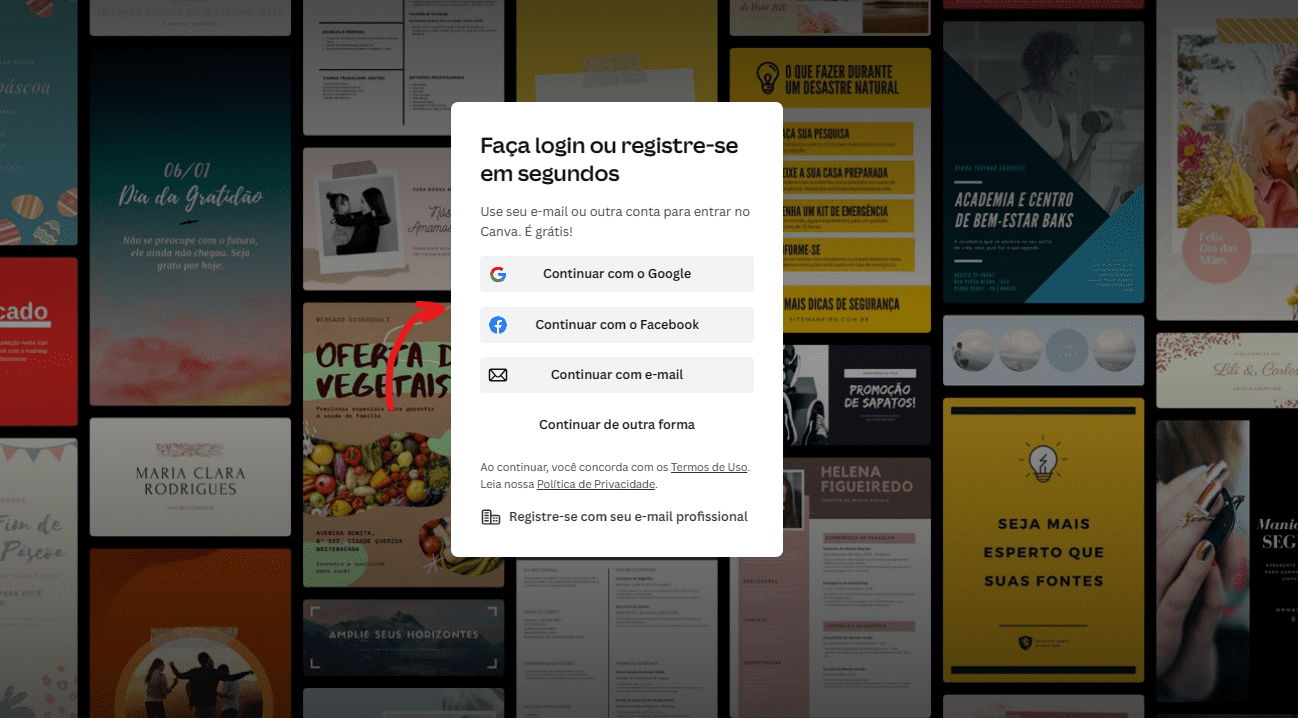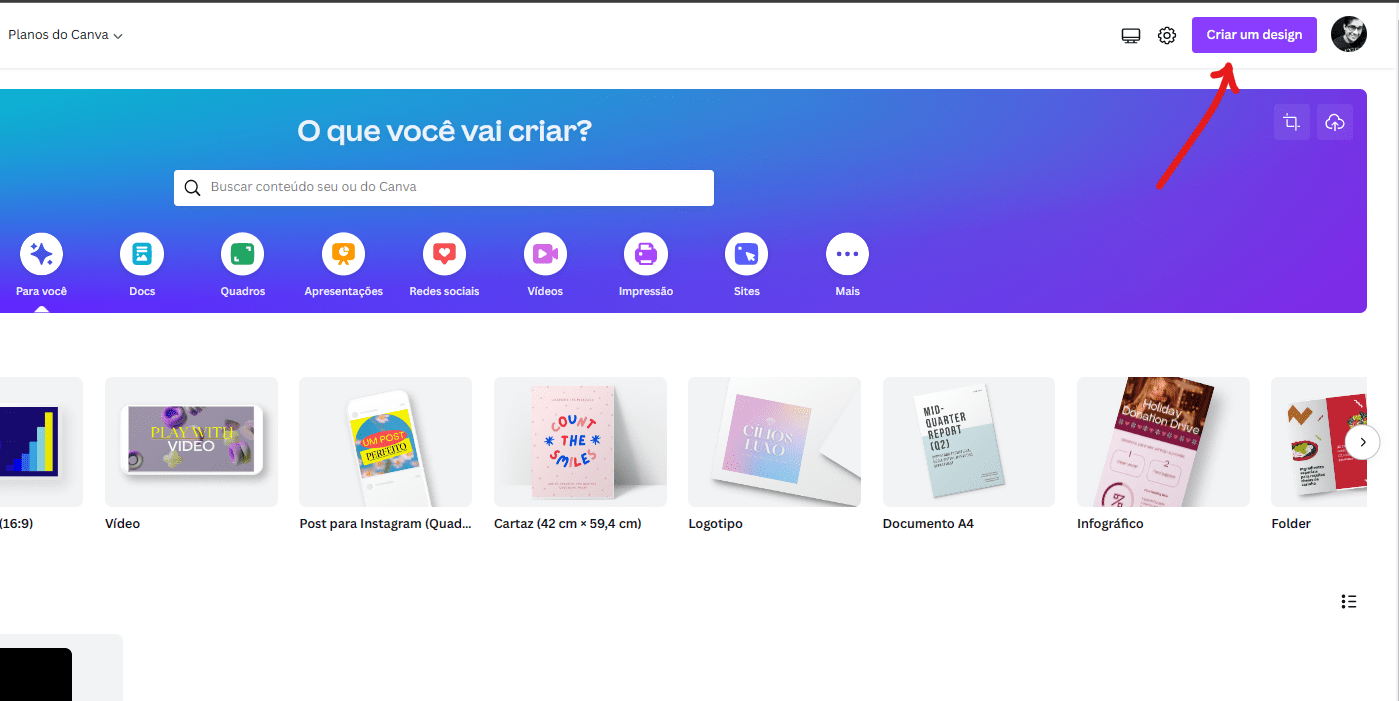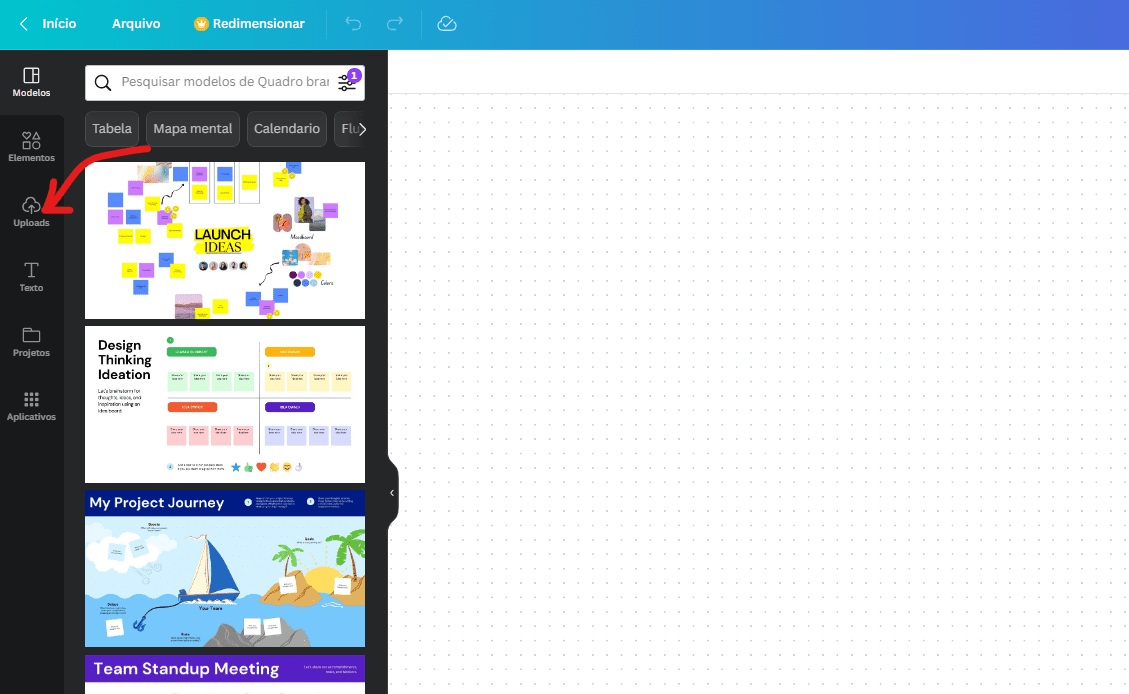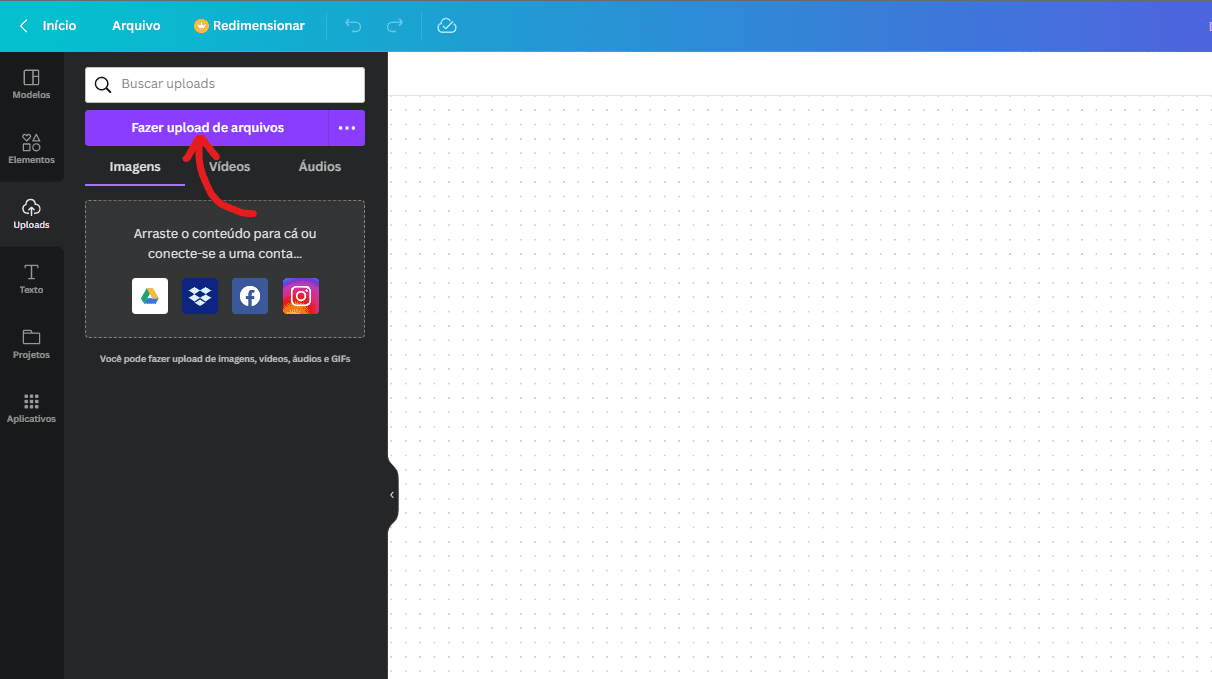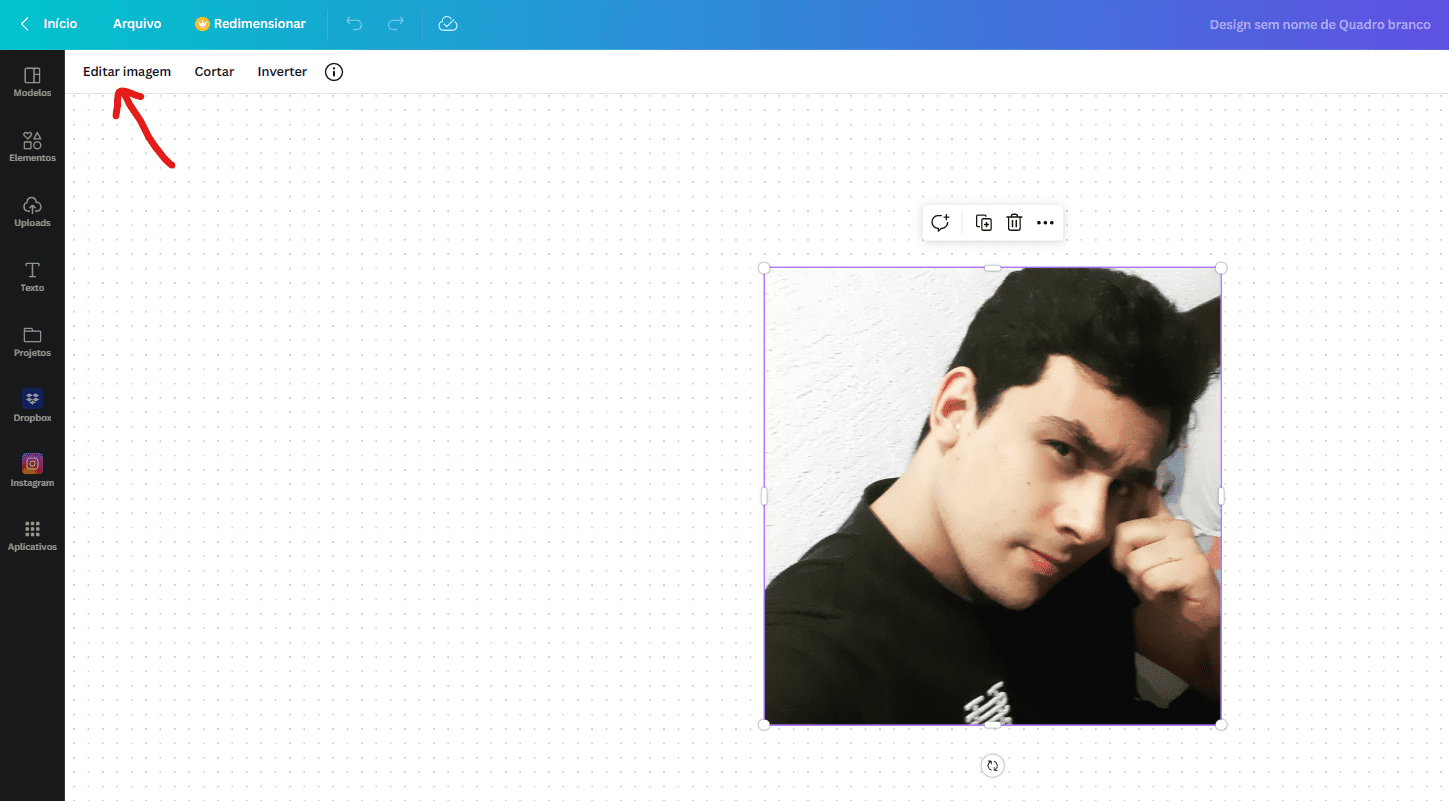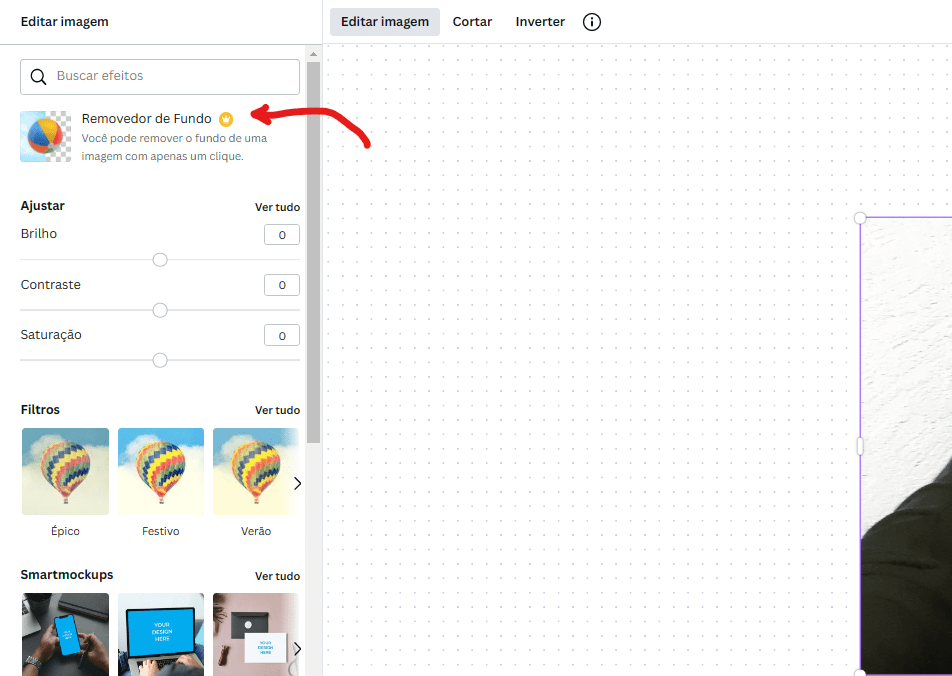Se você tem imagens a qual gostaria de destacar, ficará feliz em saber que é possível tirar fundo de imagem no Canva. A ferramenta online com funções para contas gratuitas, permite que os usuários possam rever os fundos de qualquer imagem dentro do aplicativo e de forma totalmente online, livre de instalações.
Como tirar fundo de imagem no Canva
O tratamento de fotos e remoção de pessoas e objetos em uma imagem, pode ser um verdadeiro desafio para quem está buscando um trabalho mais profissional, mas só possui aplicativos gratuitos para fazer esse trabalho. Para tirar fundo de uma imagem, por exemplo, você pode utilizar o aplicativo “Paint”, mas isso te dará muito trabalho.
Entretanto, graças a diversas ferramentas online que surgiram nos últimos anos, agora você pode tirar fundo de imagem no Canva. Com a ferramenta, você pode remover o fundo de suas imagens e fazer edições personalizadas, sejam elas para festas ou para criar figurinhas no WhatsApp.
Com isso, o cenário de fundo da sua foto pode ser trocado ao conseguir tirar fundo de imagem no Canva, onde você terá total liberdade para trabalhar como quiser através do aplicativo. Ao remover o fundo da imagem, o cenário que antes era detalhado e com cores, passa a ser apenas um belo de um vazio, dando a liberdade de você manipular apenas a área que foi descartada da exclusão.
Sendo assim, vejamos como podemos tirar fundo de imagem no Canva através do computador, mesmo que utilizando uma conta gratuita que não possui acesso a tantos recursos de uma conta que paga, mas, que é capaz de fazer projetos incríveis e simples como tirar fundo de imagem.
- Acesse o site do Canva através do seu navegador para começar a aprender a como tirar fundo de imagem no Canva. É muito importante que você acompanhe o passo a passo aqui para que você possa remover o fundo da sua imagem na ferramenta online, então, recomendamos que você divida ambas as páginas lado a lado, para acompanhar o processo de edição da imagem.
- Em seguida, selecione uma das opções de login que você cadastrou anteriormente no site do Canva. Ao selecionar uma das opções de cadastro rápido, Google ou Facebook, você irá criar um cadastro e não terá que perder muito tempo para aprender a como tirar fundo de imagem no Canva.

(Imagem: Bruno/Jornalbits) - Assim que tiver logado em sua conta, crie um novo design selecionando a opção de “Criar um design” para começar a remoção do fundo da sua foto no aplicativo do Canva.

(Imagem: Bruno/Jornalbits) - Agora, escolha a opção de “Quadro em branco” apenas para começar o seu projeto e ser redirecionado a ferramenta de edição no site do Canva.
- Na tela seguinte, já na ferramenta de edição e tratamento de imagem do Canva, clique sobre “Uploads” para começar a subir as suas imagens na plataforma.

(Imagem: Bruno/Jornalbits) - Quando a nova tela de subir as imagens fora aberta, clique sobre o botão de “Fazer upload de arquivos” para abrir o explorador de arquivos do seu computador e selecionar as imagens que você deseja remover o fundo de imagens. Você também pode selecionar as fotos a partir das ferramentas do Google Drive, Dropbox, Facebook e Instagram. Para isso, basta logar com sua conta dessas plataformas para ter acesso as suas fotos.

(Imagem: Bruno/Jornalbits) - Carregado a imagem que gostaria de remover o fundo, clique sobre ela e selecione a opção de “Editar imagem” no canto superior à direita da foto.

(Imagem: Bruno/Jornalbits) - Em seguida, selecione agora a opção de “Removedor de Fundo” para remover o fundo da imagem selecionada. Ao clicar sobre a opção, você terá de clicar sobre o botão de “Experimentar grátis por 30 dias” onde você terá acesso a diversas ferramentas e opções de edições mais avançadas que na conta gratuita, mas, passado os 30 dias, você não terá mais acesso a essas opções premium.

(Imagem: Bruno/Jornalbits) - Assim que selecionado a ferramenta do passo anterior, o fundo da sua foto será totalmente removido sem você precisar fazer mais nada para editar a imagem. Com isso, você removerá cada detalhe da sua foto, sem influenciar nas pessoas ou objetos em destaque.
Pronto! Isso é tudo o que você precisa fazer para saber como tirar fundo de imagem no Canva. Para mais informações e dicas, acesse os links recomendados no começo desse artigo.